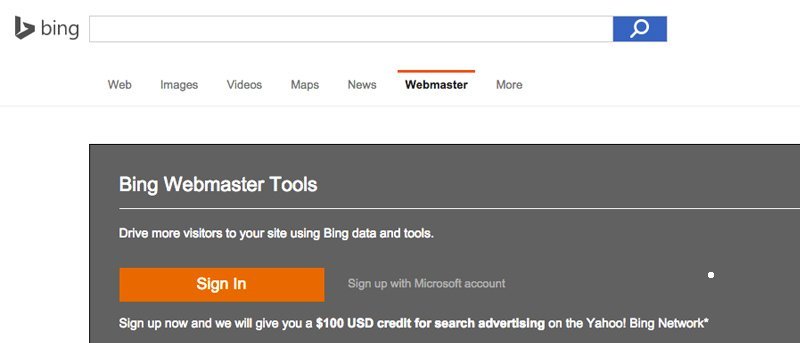Пусть факты говорят сами за себя. Google по-прежнему является королем результатов поисковых систем. В октябре 2014 года доля Google в рейтинге составляла 67%, за ней следовали Bing с 19,5% и Yahoo с 10,3% соответственно. Однако, в то время как веб-мастера, предприниматели и маркетологи сосредотачиваются на использовании лучших практик SEO для Google, мы не можем упускать из виду «аутсайдеров», которые также привлекают трафик на наши веб-сайты, таких как Bing, Yahoo! Ask.com и даже «маленький Дэвид» DuckDuckGo, существующий с 2008 года.
Согласно недавнему отчету comScore, это довольно значительный процент для Bing. Итак, если вы хотите, чтобы ваш сайт индексировался в результатах поиска, мы научим вас, как отправить его и настроить сайт WordPress с помощью инструментов Bing для веб-мастеров.
Как отправить и настроить сайт WordPress
1. Перейдите к bing.com/toolbox/webmaster и войдите в систему, используя свою учетную запись Microsoft. Если у вас еще нет учетной записи, вместо этого нажмите «Зарегистрироваться с помощью учетной записи Microsoft».
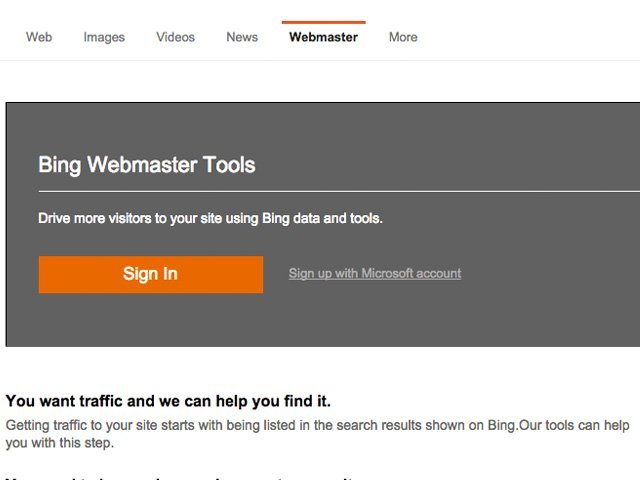
2. Предполагая, что вы прошли процесс регистрации и ваша учетная запись Microsoft готова, введите свое имя пользователя и пароль, после чего вы увидите панель инструментов Bing для веб-мастеров (см. ниже).
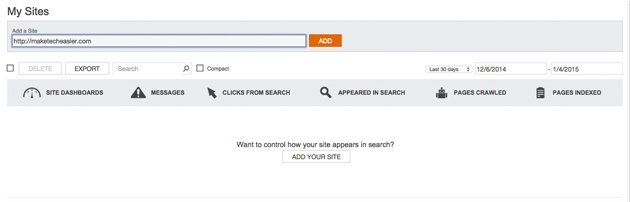
3. В поле «Мои сайты» введите URL-адрес веб-сайта, который вы хотите добавить, затем нажмите «ДОБАВИТЬ».
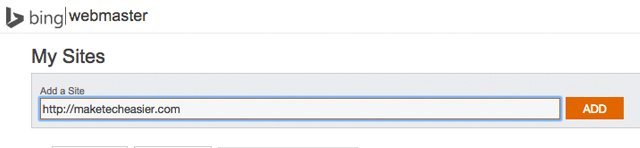
4. Если вы ранее создавали карту сайта, вы можете ввести «копировать» и вставить ее в поле. Пропустите его, если у вас его нет; вы можете добавить его позже.
5. Выберите часовые пояса, которые лучше всего соответствуют часам, в которые вы получаете больше трафика.
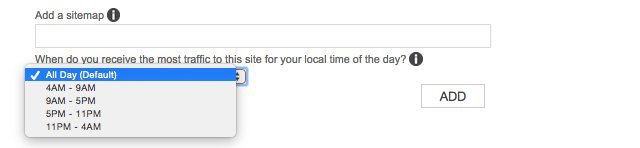
6. Bing требует, чтобы вы подтвердили право собственности на сайт, что вы можете сделать тремя способами. Самый простой способ — вставить тег <meta>на заголовочную страницу вашего блога WordPress.
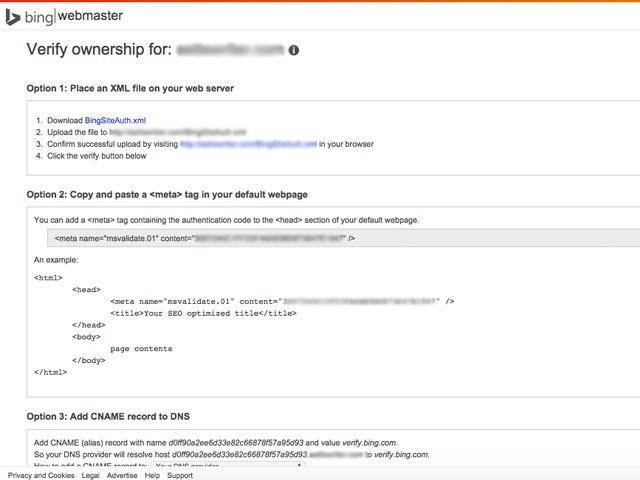
7. На панели управления WordPress перейдите в «Внешний вид» (убедитесь, что у вас есть права администратора), затем перейдите в «Редактор» и найдите шаблон заголовка. (К вашему сведению: варианты тем различаются; вам просто нужно найти «header.php», когда вы окажетесь на странице редактора.)
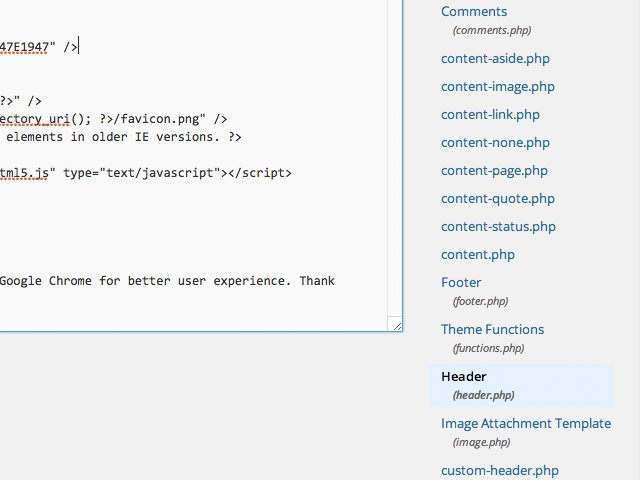
8. С панели управления веб-мастеров Bing скопируйте код и вставьте его в заголовок в указанном формате.
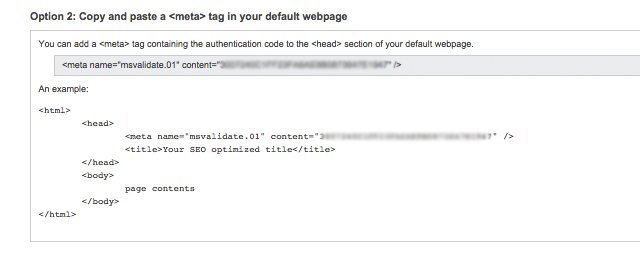
9. Нажмите «Обновить файл» и обновите браузер.
Примечание. Если ваша настройка WordPress не позволяет вам записывать файл темы непосредственно с панели управления, вы можете сделать следующее:
9.1. Используя FTP-приложение, загрузите файл «functions.php» из папки тем.
9.2. Откройте его в текстовом редакторе и вставьте следующие строки в конец документа, непосредственно перед тегом ?>.
add_action("wp_head","add_bing_meta_verification"); function add_bing_meta_verification(){ echo ''; }
Обязательно измените содержимое метатега на то, что вам предоставил Bing.
9.3. Сохраните и повторно загрузите файл «functions.php» на сервер, перезаписав старый. Если вы используете плагин кеширования для своего сайта, не забудьте очистить кеш после внесения изменений.
10. Вернитесь на панель инструментов Bing для веб-мастеров и нажмите «ПОДВЕРИТЬ». Если вы получаете ошибки, обновите браузер еще раз или перезагрузите компьютер.
Примечание. Дайте Bing больше времени на процесс проверки. В этом уроке я пару раз получал ошибки (думаю, в тот раз у меня были проблемы с сервером), поэтому я пошел спать и попытался проверить сайт на следующий день, и пока все прошло хорошо.
После завершения процесса проверки вы увидите активность на сайте на информационной панели вместе с такими показателями, как клики, ключевые слова для поиска, входящие ссылки, количество проиндексированных страниц и т. д.
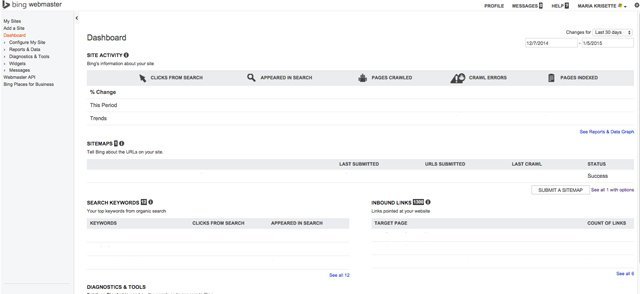
В правой части панели управления вы найдете набор настроек и инструментов для анализа данных и многого другого.
Если вы хотите добавить другие сайты WordPress, просто повторите шаги, описанные выше. Вы также можете попробовать два других варианта, загрузив файл.XML, а затем загрузив его на свой сайт через FTP-клиент или настроив параметры DNS на панели управления хостингом вашего домена.
Не стесняйтесь оставлять комментарии ниже и дайте нам знать, как обстоят дела с вашей стороны.